Subvenciones
GESTIÓN DE SUBVENCIONES EN G3.
Se van a gestionar las subvenciones que recibe la SGR de determinados Organismo. Cada línea de subvención va a estar orientada a subvencionar determinados conceptos (Comisiones de aval, Gastos de Estudio o Gastos de Apertura) y va a poder ser aplicable a determinados productos o a todos.
Cada línea de subvención va a tener aportaciones del organismo subvencionador, registrándose estos incrementos (+) ó decrementos (-) en cada fecha pudiéndose calcular en cada momento el importe del fondo aportado.
- Configuración. Se deberán configurar las siguientes Tablas Auxiliares relacionadas con subvenciones:
- Tablas Auxiliares Subvenciones.
- Organismos con Líneas. Definimos los Organismo de subvenciones.
- Conceptos Bonificados. Esta tabla la definiremos desde SGRSoft.
- Líneas Bonificadas. En esta tabla se definen los fondos de las subvenciones.
- Cód. Línea bonificada. Código identificativo del fondo.
- Descripción línea. Descripción del fondo.
- Cod. Organismo. Indicamos el organismo de los definidos en el sistema.
- F.Inicio. Fecha en la que entra en vigor el fondo.
- F.Final. Si indicamos una fecha final, se podrán subvencionar avales hasta la fecha indicada si por el contrario se deja en blanca no tiene límite.
- F.Límite. Esta fecha es más permisiva que la fecha final, si existe una subvención a nivel de expediente en curso nos permitirá traspasar la subvención.
- Exige cuadro. Indicamos la exigencia o no de la creación de Cuadro de Amortización para dar de alta la subvención. (De momento se exige siempre independientemente de su valor).
- Tipo producto.
- Exclusivo. Se subvencionan únicamente los avales de productos definidos en la tabla auxiliar “Líneas Bonificadas Productos”
- Libre. Se podrá dar de alta la subvención en el expediente/preaval/aval independientemente del producto.
- Prohibido. No se podrá dar de alta subvenciones en los expedientes/preavales/avales que contengan productos definidos en la tabla auxiliar “Líneas Bonificadas Productos” para el fondo.
- Cuenta de la aportación al fondo de la línea. Código de la cuenta de contrapartida del fondo cuando se realiza una aportación.
- Cuenta del presupuesto para la línea. Código de la cuenta para el presupuesto total del fondo para la línea bonificada.
- Cuenta para el comprometido. Indicamos la cuenta contable en la que se van a ir pasando la previsión de importes destinadas a subvencionar cada operación del fondo o línea viva. (Presupuesto que se aporta al comprometido del fondo). Los importes destinados se van a calcular en base a un cuadro de amortización.
- Cuenta dev. mientras la línea esté vigente. Cuenta Contable del fondo. Cuando se cancela el aval si existe parte del comprometido que no se va a utilizar se devuelve a ésta cuenta.
- Cuenta dev. si la línea está finalizada. En el momento en el que se cancela un aval y existe parte del comprometido que no se va a usar pero la linea está cerrada (con Fecha Final Caducada) se devuelve a esta cuentas.
- Existencia Aportaciones. Si existen aportaciones automáticas en el momento de la activación o compromiso, o en el caso contrario la sociedad dispone de un fondo o presupuesto total.
- Activación Automática: Si la activación y compromiso de una subvención registrada esta automatizado en el momento de la formalización o en avales formalizados al guardar el cuadro de la subvención.
En esta tabla auxiliar nos vamos a encontrar una línea bonificada de Código SOCIO, es de uso para el cálculo de la parte del socio en el caso de que parte la pague el socio y parte sea subvencionada, en este registro no se deberá configurar nada.
- Asignar el modelo de subvención a los modelos de G3, este modelo tiene que estar incluido en, Tablas Auxiliares-->Gestión Documental -->Modelo de Documentos dentro del tipo de modelo _SU. Mediante este modelo se dará de alta la subvención lo veremos en un punto posterior.
- Proceso a seguir para dar de alta una subvención.
Se van a poder registrar las subvenciones desde el Expediente, Pre-Aval y Aval. En las dos primeras fases no se puede comprometer. Mientras que no se Active/Comprometa no se crearán los Pactos de Comisiones, por lo tanto los datos de la subvención estarán en la Excel.
Aunque las subvenciones se pueden dar de alta a nivel de expediente, si así está configurado, preaval o aval, vamos a aclarar el procedimiento para preavales al ser similares.
Las subvenciones se podrán dar de alta a nivel de preaval, generando un estado “solicitado pre-concedido”, de esta manera se actualizará la minuta con la parte subvencionada, la cual se liquidará con información sobre subvenciones y en la acción de formalizar se generan los pactos. Mediante la creación de la minuta en esta fase se registra la subvención de la primera comisión y de los gastos de estudio/apertura.
También se pueden dar de alta a nivel de aval, pero de esta manera no se tendrán en cuenta las subvenciones de gastos de estudio o apertura automáticamente.
Para dar de alta la subvención a nivel de preaval, nos situamos sobre el preaval y pulsamos la opción del menú de acciones, Subvenciones que únicamente se habilitará si estamos situados sobre el preaval entrando en la siguiente pantalla.
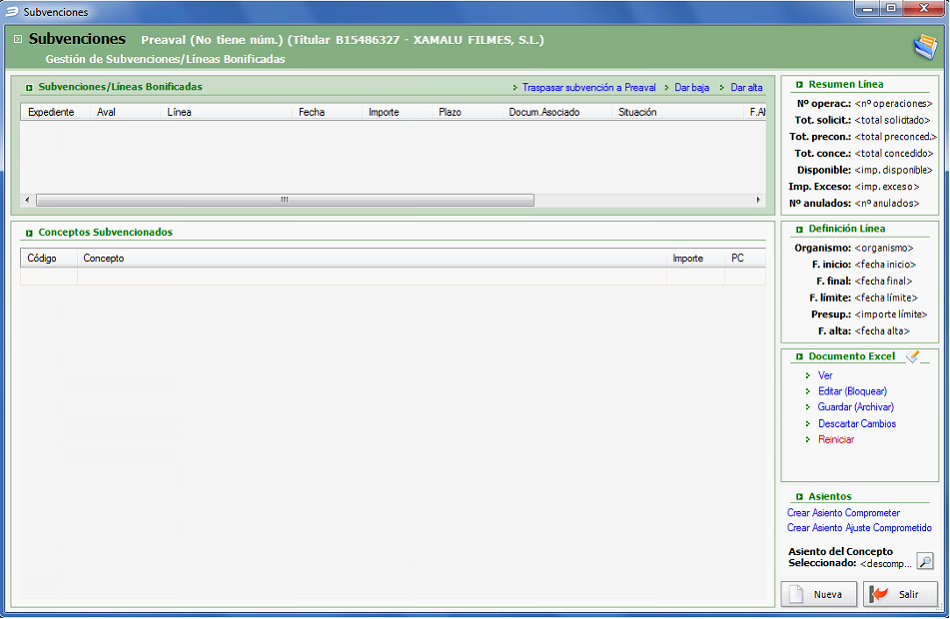
 . Pulsamos sobre el botón “Nueva” para dar de alta una nueva subvención a partir de una línea bonificada. Nos mostrará la siguiente pantalla en la cual se mostrará la lista de líneas vigentes y en la parte derecha un resumen sobre cada línea en el que se mostrará el número de operaciones en la que esa línea a actuado, el importe total solicitado de cada línea, el total pre-concedido, el importe total concedido siendo el importe que se ha subvencionado de cada línea en otras operaciones, disponible que el importe total menos la suma del solicitado y concedido, importe exceso indica el importe si se ha disminuido el importe de la línea sobre el total concedido.
. Pulsamos sobre el botón “Nueva” para dar de alta una nueva subvención a partir de una línea bonificada. Nos mostrará la siguiente pantalla en la cual se mostrará la lista de líneas vigentes y en la parte derecha un resumen sobre cada línea en el que se mostrará el número de operaciones en la que esa línea a actuado, el importe total solicitado de cada línea, el total pre-concedido, el importe total concedido siendo el importe que se ha subvencionado de cada línea en otras operaciones, disponible que el importe total menos la suma del solicitado y concedido, importe exceso indica el importe si se ha disminuido el importe de la línea sobre el total concedido.
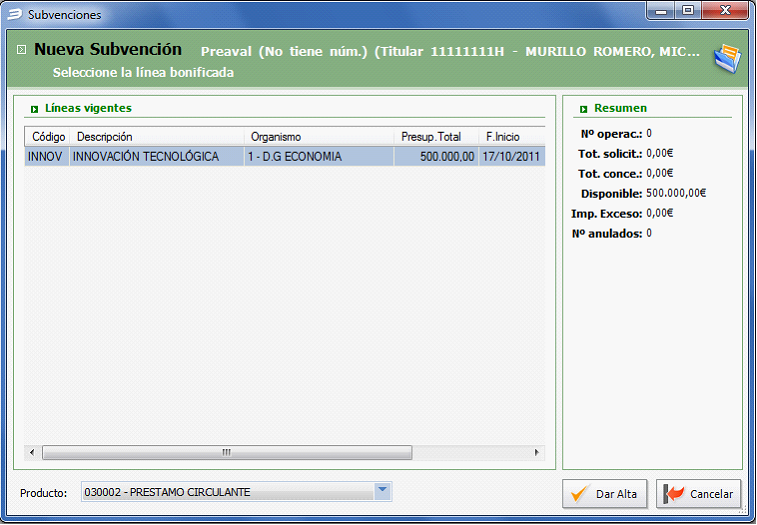
Pulsamos  y nos abrirá el documento Excel con todos los datos con los importes de la subvención que le corresponden a cada uno de los conceptos que se van a subvencionar. Al guardar la Excel, guardándolo en el Archivo documental, nos modificará la minuta del contrato realizando el reparto entre los conceptos del socio y de la subvención. Una vez creada la subvención veremos en pantalla la siguiente información.
y nos abrirá el documento Excel con todos los datos con los importes de la subvención que le corresponden a cada uno de los conceptos que se van a subvencionar. Al guardar la Excel, guardándolo en el Archivo documental, nos modificará la minuta del contrato realizando el reparto entre los conceptos del socio y de la subvención. Una vez creada la subvención veremos en pantalla la siguiente información.
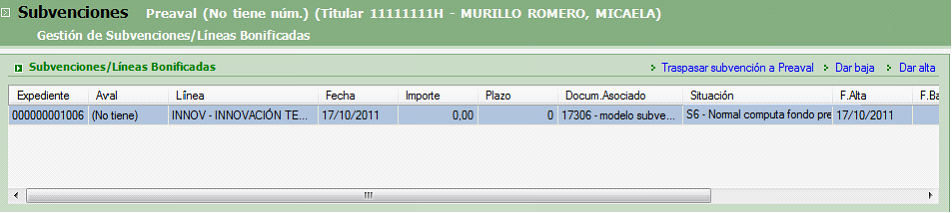
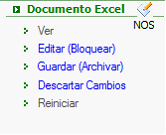
Ver. Mediante esta opción nos muestra en modo solo lectura el documento de subvención.
Editar (Bloquear). Nos trae a nuestra zona de usuario el documento Excel con los datos referentes a la subvención para realizar cambio sobre él.
Guardar (Archivar). Guardamos los cambios del detalle de la subvención, insertándose los conceptos de la subvención o actualizándose en el caso de que ya existieran y se hubieran realizado cambios.
Descartar Cambios. No guarda los últimos cambios reflejados en la Excel.
Reiniciar. Si el modelo de documento en el que se soporta la plantilla Excel, ha sido cambiado, al pulsar esta opción nos recoge las modificaciones de la plantilla.
Para que se reflejen los datos de la subvención pulsamos “Guardar” en la zona que hace referencia al “Documento Excel”. De esta manera se actualizará la minuta con los conceptos de subvención y los importes a subvencionar en esta operación. También al guardar nos mostrará en la parte de Conceptos Subvencionados los conceptos con sus correspondientes importes a lo largo de la vida del Aval. Este importe correspondería al comprometido de esa subvención en esta operación, es decir, que parte del fondo estará destinada durante la vida del aval a subvencionar las comisiones, además de los gastos de apertura/estudio de formalización si los hubiera.

- Formalizar Contrato.
Una vez registrada la subvención, formalizamos el contrato, de manera que nos generará la liquidación con los conceptos de la minuta ligada a ella, además si tienen el parámetro "Activación Automática" en la definición de la linea a "Si" se activará creando el asiento del comprometido. Por otro lado se generará de manera automática los derechos de cobro, por una parte los conceptos que se le va a cobrar al socio y por otra se generarán tantos derechos de cobro como conceptos se vayan a subvencionar. Por otra parte genera la primera comisión con la parte subvencionada que le corresponda.
Nos vamos al mantenimiento del aval-->Comisiones--> Ver Pactos y en esta pantalla nos muestra un cuadro teórico de las subvenciones de las comisiones en la vida del aval que puede variar por las desviaciones entre el real y la teórica.
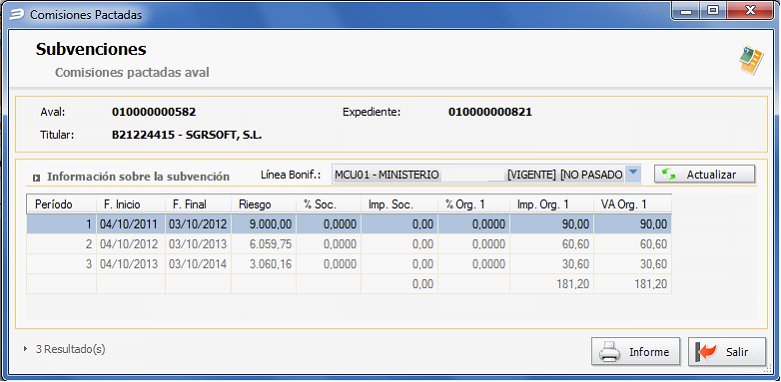
Para ver el detalle de la subvención de la comisión real, pulsamos sobre la opción “Ver detalle de la Subvención” o bien hacemos doble click sobre la comisión. Nos mostrará la parte subvencionable y por otra parte la que le corresponde al socio.
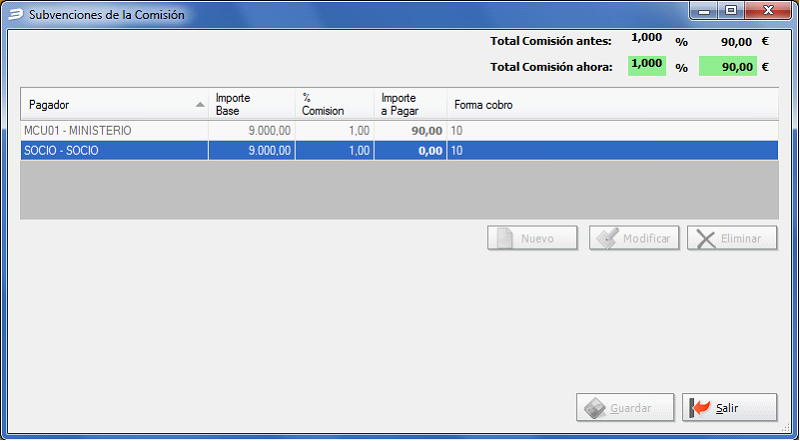
3.1. Asiento de Comprometido.
Una vez formalizado el aval creamos el Asiento de Comprometido en la opción de subvenciones (Siempre y cuando el parámetro Activación Automática esté a "No"). para ello tendremos que tener configurado el modelo contable 19, de esta manera se reducirá el importe subvencionable previsto de la cuenta del fondo y lo lleva a la cuenta del comprometido que tengamos configurada en una línea concreta mediante la opción “Crear Asiento Comprometer”
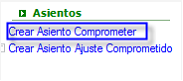
Una vez generado el asiento del comprometido el siguiente paso sería el cobro de los derechos de cobro subvencionados generados.
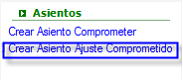
Mediante esta opción se crea el asiento para devolver al fondo, bien porque el aval se haya cancelado o bien porque la sociedad periódicamente haga devoluciones al fondo porque ajusten la cartera y realicen estas devoluciones del comprometido al fondo.
3.2. Derechos de Cobro Generados.
Los derechos de cobro del socio se cobrarán normalmente y los derechos de cobro de la subvención se generarán una remesa de la siguiente manera.
Nos vamos al menú de liquidaciones--> Cobros -->Aplicar Ingresos a Subvenciones.
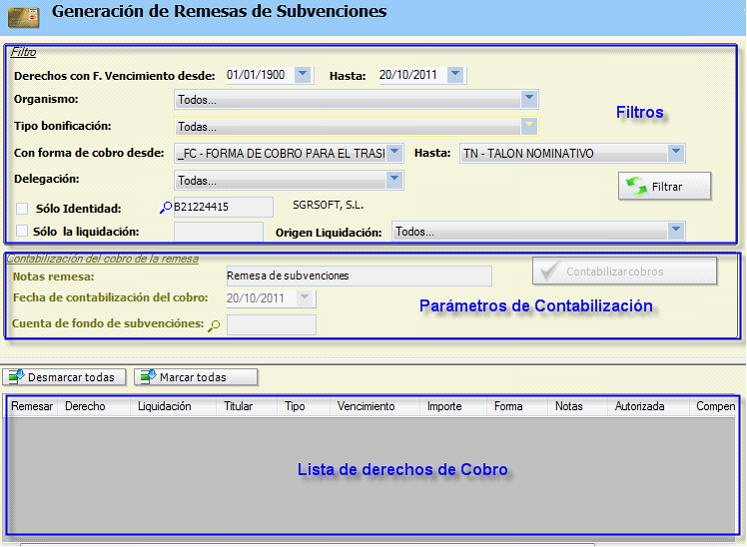
Dividimos esta pantalla en tres secciones.
- Filtros. Indicamos los filtros indicados, importante seleccionar el Tipo de Bonificación sobre la cual quiere crear la remesa contable. Pulsamos filtrar y nos mostrara tantos los datos en Parámetros de Contabilización como los derechos de cobro que cumplen las condiciones.
- Parámetro de Contabilización. Si hemos elegido un tipo de Bonificación nos cogerá automáticamente la cuenta de la línea configurada en la tabla auxiliar de líneas Bonificadas. Indicamos la fecha en la que se va contabilizar el cobro y seleccionamos en la parte de “Lista de derechos de cobro” aquellos derechos que deseamos incluir en la remesa.
- Lista de derechos de Cobro. Lista de derechos que cumplen las condiciones establecidas en los filtros. Podemos marcar y desmarcar manualmente aquellos que queramos introducir en la remesa o bien usando las opciones de Marcar y Desmarcar todos.
Para contabilizar los cobros pulsamos  generándose el asiento contable correspondientes.
generándose el asiento contable correspondientes.
3.3. Ajustes del Comprometido.
A lo largo de la vida del aval se pueden ir produciendo diferencias entre el comprometido inicial del fondo y lo realmente subvencionado al renovar las comisiones. Esta diferencia es normal y puede producirse por diferentes causas (se factura sobre real y el compromiso se hace sobre el teórico, se factura sobre el teórico pero se ha recalculado el cuadro,...)
Al final de la vida de un aval, cuando se cancela es normal que exista una diferencia entre lo comprometido del fondo y lo que realmente se ha "usado", llegados a ésta situación la diferencia (normalmente habrá un exceso en la cuenta de comprometido ya que lo habitual es que se haya usado menos) habrá que quitarla de la cuenta de comprometido y devolverla al fondo.
Vamos a tener dos métodos para realizar estos ajuste:
- Individualmente: Desde un aval Cancelado vamos a poder hacer el asiento de ajuste de ése aval.
- Globalmente: Ofrecemos un método que analice todos los avales subvencionados cancelados y compruebe el comprometido en cada uno de ellos comparándolo con lo usado realmente y en caso de diferencia preparar el ajuste, se hará un único asiento con todos los ajustes detectados.
